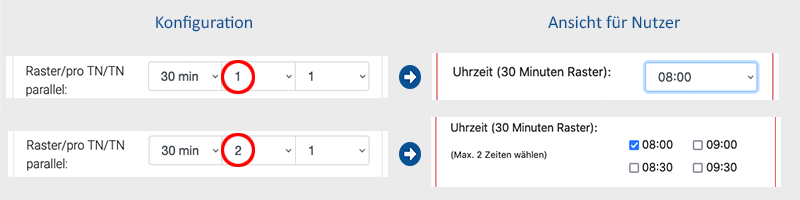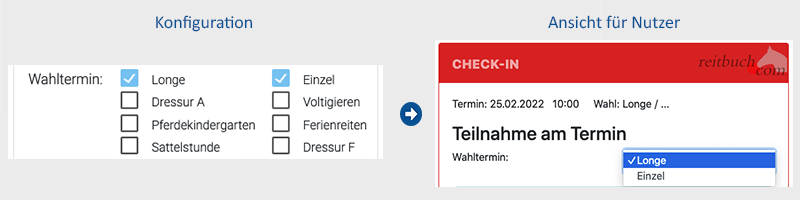[Titel (optional)]
Der Titel eines Termins entspricht
automatisch immer dem Titel der eingestellten Klasse, z. B. "Anfänger",
"Fortgeschrittene", "Springen" usw.
So sehen die Nutzer im
Stundenplan auf den ersten Blick, um welche Terminklasse es sich handelt
und ob sie dafür freigeschaltet sind.
Wenn man einem Termin aber
einen anderen Titel als den Klassentitel geben möchte, ist dies in
diesem Feld möglich. Auch besondere Stunden "außer der Reihe" können
hier benannt werden, z. B. "Early-Bird-Stunde" am Morgen,
"Vatertags-Ausritt" o. ä.. Der neue Titel überschreibt dann den
voreingestellten Titel der Terminklasse für diesen Termin.
Beachten Sie, dass im Stundenplan die Klasse des Termins dann nicht mehr direkt ersichtlich ist: Verwenden Sie die Funktion also sparsam.
[Wochenplan]
Legen Sie fest, in welchem Wochenplan der Termin erscheinen soll (sofern Sie verschiedene Wochenpläne nutzen).
Variante Rastertermin
Mit
einem Rastertermin können Sie einen Termin in verschiedene
Zeitabschnitte gliedern: Die Teilnehmer buchen sich dann nicht für die
Dauer des gesamten Termins ein, sondern wählen bei der Buchung nur den
gewünschten Zeitabschnitt aus. Vorteil ist, dass nicht für jeden dieser
kürzeren Zeitabschnitte ein eigener Termin angelegt werden muss - der
Stundenplan bleibt übersichtlicher. Teilnehmer können sich bei
entsprechender Einstellung (siehe [pro TN]) auch mehrmals in einen
Rastertermin buchen.
Anwendungsbeispiele:
- Führanlage: Sie legen einen langen Termin an, z. B. von 8:00 bis 20:00 Uhr und unterteilen den Termin in kurze Zeitabschnitte, z. B. 20 Minuten. Die Teilnehmer wählen bei der Anmeldung den gewünschten Zeitabschnitt aus.
- Arbeitseinsätze:
Falls Sie Arbeitseinsätze der Mitglieder über einen Termin im
Stundenplan organisieren wollen, legen Sie diesen über die ganze Dauer
des Arbeitseinsatzes an. Teilnehmer melden sich nur für die
Zeitabschnitte an, zu denen sie anwesend sein können.
[Raster]
Bestimmen Sie die Dauer eines Zeitabschnittes innerhalb des Termins.
[pro TN]
Bestimmen Sie, wie oft sich ein Teilnehmer in den Termin einbuchen darf (mindestens "1"). Wenn er sich nur einmal einbuchen darf, bekommt er beim Check-In ein Dropdown-Menü angezeigt, woraus er eine Uhrzeit auswählt. Darf er sich öfters einbuchen, werden ihm Checkboxen angeboten, von denen er mehrere auswählen kann (siehe Screenshot unten).
[TN parallel]
Bestimmen Sie, wie viele Teilnehmer parallel in einem Zeitabschnitt teilnehmen dürfen.
Achten Sie darauf, dass unter Daten die maximale Teilnehmerzahl der Gesamtsumme aller möglichen Teilnahmeplätze entspricht:
Maximale TN-Zahl = (Anzahl der Zeitabschnitte) x (maximale parallele Teilnehmerzahl pro Zeitabschnitt)